Esses erros dificultam nosso dia a dia, pois muitas vezes não nos permitem conectar Internet. O que nos impede de realizar as atividades diárias a que estamos acostumados. Agora, observe que o problema de detecção de DNS é motivado pelo seu roteador, se for esse o caso, você pode ver este conteúdo que criamos para saber qual é o endereço IP e DNS do roteador.
DNS e os erros que podem ocorrer
O Domain Name System (DNS) é responsável pela resolução nomes de domínio dentro da rede. Ele converte endereços IP em nomes que podemos perceber quando acessamos um site. Isso torna mais fácil para nós lembrar um nome do que um sistema de numeração.
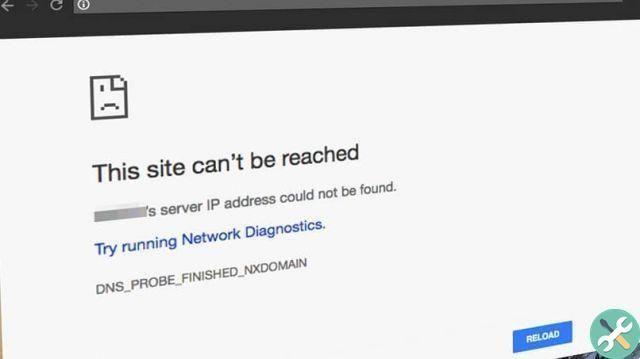
o erros que podem ocorrer durante a navegação no nosso computador são os seguintes:
- Erro DNS PROBE FINISH NXDOMAIN. Este erro é comum em navegadores Chrome.
- DNS PROBE FINISH BAD CONFIG erro ou erros em nossa conexão com a Internet.
- DNS PROBE FINISHED SEM erros de INTERNET. Este erro aparece no Windows 10 e ocorre quando tentamos abrir um site.
Existem várias empresas que oferecem seus serviços de DNS, uma delas é o google; Se você costuma usar o Google Chrome para sua navegação na web, pode assistir a este conteúdo e configurar seu código DNS para navegar com segurança com o Windows 10.
Corrija o erro do servidor DNS configurando o adaptador de rede no Windows 10
Para reparar o Servidor DNS configurando a placa de rede no Windows 10, seguiremos os seguintes passos:

- Através do Painel de Controle, selecionamos a opção Redes e Internet. Então vamos para o Centro de Rede e Compartilhamento. De lá podemos ver onde diz Alterar configuração do adaptador e com o botão esquerdo do mouse selecionamos esta opção.
- Uma nova janela será aberta onde veremos um ícone que diz Ethernet. Com o botão direito do mouse vamos clicar. Um menu aparecerá imediatamente, no qual escolheremos a opção Propriedades.
- Ao executar a etapa anterior, uma nova janela será aberta mostrando as propriedades da Ethernet. Nós selecionamos o linha Internet Protocol versão 4 (TCP / IPv4) e clique em Propriedades.
- Uma nova janela será aberta, onde as propriedades aparecerão. Vamos ativar a opção Use os seguintes endereços de servidor DNS e podemos definir com os seguintes endereços:
- DNS público do Google: 8.8.8.4/8.8.4.4
- DNS aberto: 208.67.222.222/208.67.220.220
- Depois de inserir os endereços, verificaremos com o mouse onde diz Validar a configuração ao sair. Após concluir esta etapa, clicaremos em OK com o mouse.
- Em seguida, uma mensagem será exibida informando que o solucionador de problemas não conseguiu identificar o problema. Isso significa que tudo está correto no sistema.
- Então abrimos a linha de comando do Windows. Fazemos isso pressionando a tecla Windows mais a letra R. Agora escrevemos cmd na linha em branco e pressionamos OK.
- Na linha de comando escrevemos ipconfig / all e clicamos em OK.
- Veremos onde diz Endereço Físico, que se refere ao endereço MAC da nossa placa de rede.
- Em seguida, retornaremos ao Centro de Rede e Compartilhamento. Com o botão esquerdo do mouse, clicaremos na opção Alterar configuração do adaptador. Na Ethernet vamos pressionar o botão direito do mouse e selecionar a opção Propriedades.
- Ao reabrirmos a janela de propriedades Ethernet, selecionaremos a opção Configurar.
- Uma janela será aberta mostrando as propriedades e selecionaremos Opções Avançadas. Em Propriedades, localizamos onde diz Endereço de rede e vamos habilitar a opção Valor, onde colocaremos o endereço MAC da nossa placa de rede.
- Em seguida, clicaremos em Aceitar e, dessa forma, as alterações feitas serão salvas.
De uma forma simples, explicamos como corrigir erros de servidor DNS no Windows 10. Agora, se você quer saber quais são os DNS públicos mais seguros, criamos uma lista muito interessante para oferecer melhores opções e conexões.


























